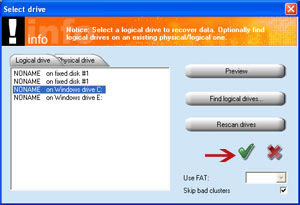Apagou um arquivo indevidamente? quer recuperar um arquivo apagado? não se desespere, pois seu problema pode ter solução.
Aqui você aprende como se recupera arquivos deletados. Sim, isto mesmo, existe um software que recupera arquivos deletados. Enfim, ainda há esperança :)
Quando apagamos um arquivo, ele não é apagado de verdade. Na verdade, ele é marcado como "apagado" e aquela posição onde o mesmo estava gravado passa a ficar disponível para gravação de outros arquivos posteriormente. Por isso, quanto mais rápido e quanto menos você utilizar o computador, mais fácil e garantido será a recuperação de um arquivo nesta situação.
Caso você apague um arquivo e continue usando o computador normalmente, provavelmente aquele espaço onde estava o arquivo será utilizado para gravar algum outro dado e portanto não será possível a recuperação.
Vamos aos passos para recuperar um arquivo apagado:
1º Passo
Realize o download do software
PC Inspector File Recovery 4. Este software é gratuito e está disponível no
baixaki e no
superdownloads. Escolha uma das opções para download.
2º Passo
Após realizar o download do arquivo, instale o mesmo (a instalação não tem mistério, basta ir confirmando, não precisa mudar nada).
3º Passo
Após instalado, execute o
PC Inspector File Recovery 4.
4º Passo
Informe a lingua desejada:
 5º Passo
5º Passo
Escolha a primeira opção:
Recover deleted files (opção marcada com a seta vermelha):
 6º Passo
6º Passo
Escolha a unidade em que o arquivo estava antes de ser apagado (pode ser o HD, pen drive, etc) e depois clique no botão verde (onde a seta vermelha está apontando) e espere o procedimento finalizar (demora um pouco, pode levar alguns minutos):
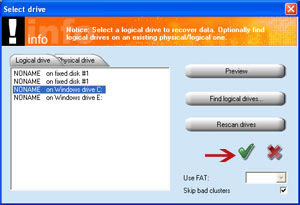 7º Passo
7º Passo
Vai aparecer uma pasta chamada
deleted, onde estarão todos os arquivos "apagados". Você poderá realizar a busca pelo nome do arquivo (terceiro botão de cima para baixo) ou navegar pelas pastas em busca do arquivo desejado.
Assim que encontrar o arquivo que deseja, basta clicar no
botão que tem um disquete (segundo de cima para baixo), ou clicar com o botão direito do mouse e escolher a opção
SAVE TO. Em seguida, vai aparecer uma tela de confirmação, onde deverá ser informado para onde você quer salvar o arquivo "apagado".
É altamente recomendável que você escolha um diretório/pasta diferente do que ele estava antes.

Agora basta confirmar a operação (botão verde marcado com a seta vermelha)

Lembramos que quanto mais rápido este procedimento for realizado melhores serão os resultados.